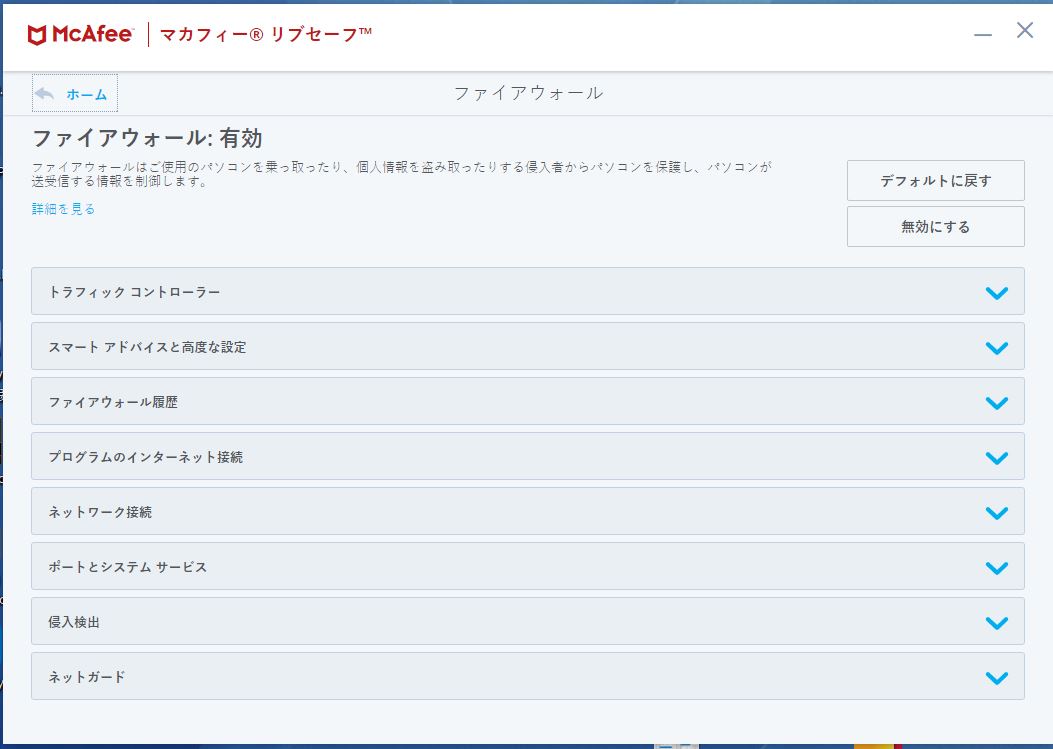
|
【 同じネットワークに接続しているか? 】
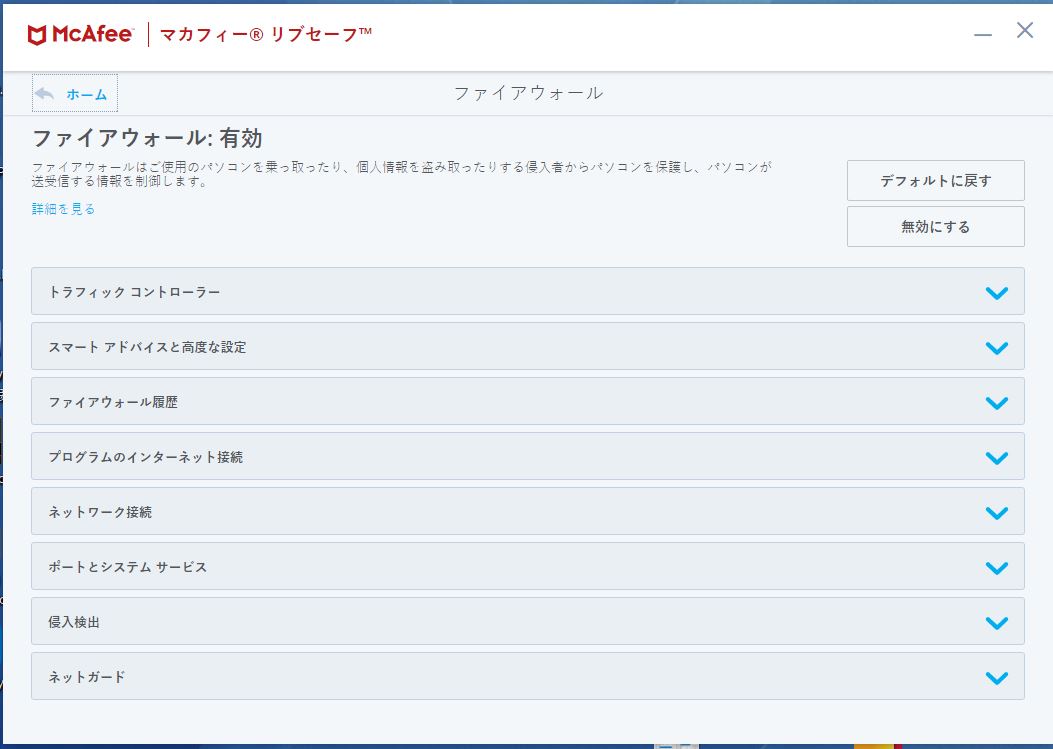
これはメーカの説明文にもありますが、PC間で連絡をとるのにLANを通じてやり取りします。LAN接続は必須です。有線とWiFiどちらでもいいですが片方だけのほうが良いようです。
|
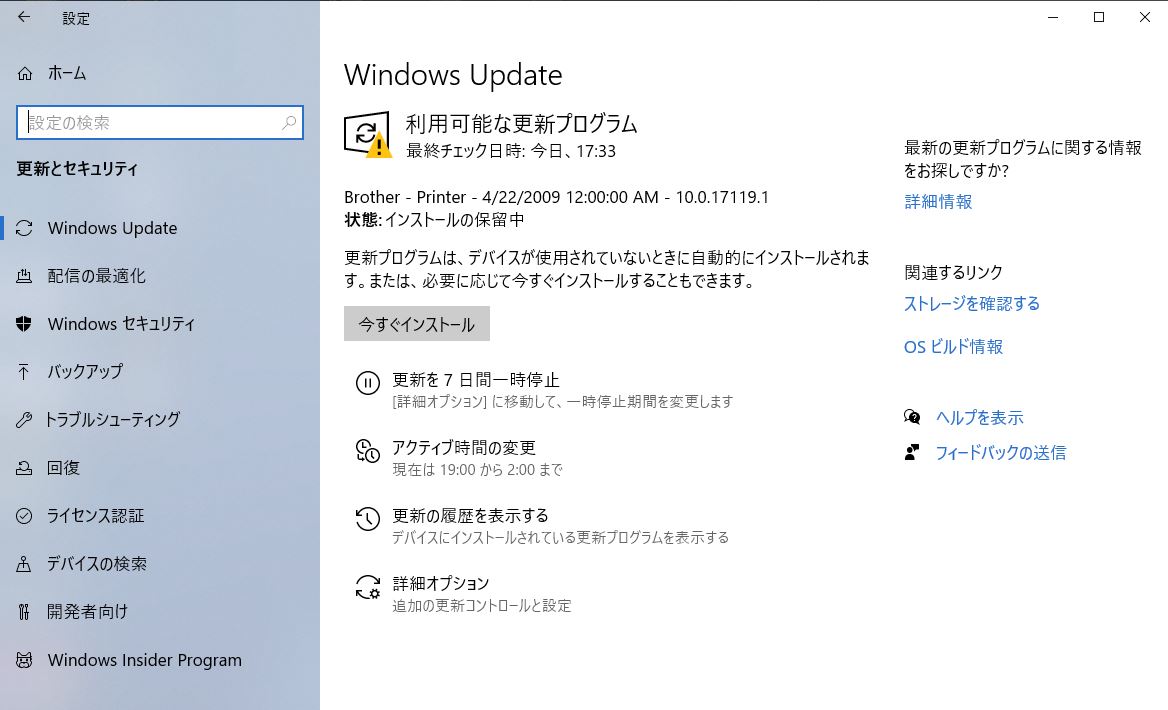
|
【 OSのアップデートでMac/PC間の交信に支障がでる場合が 】
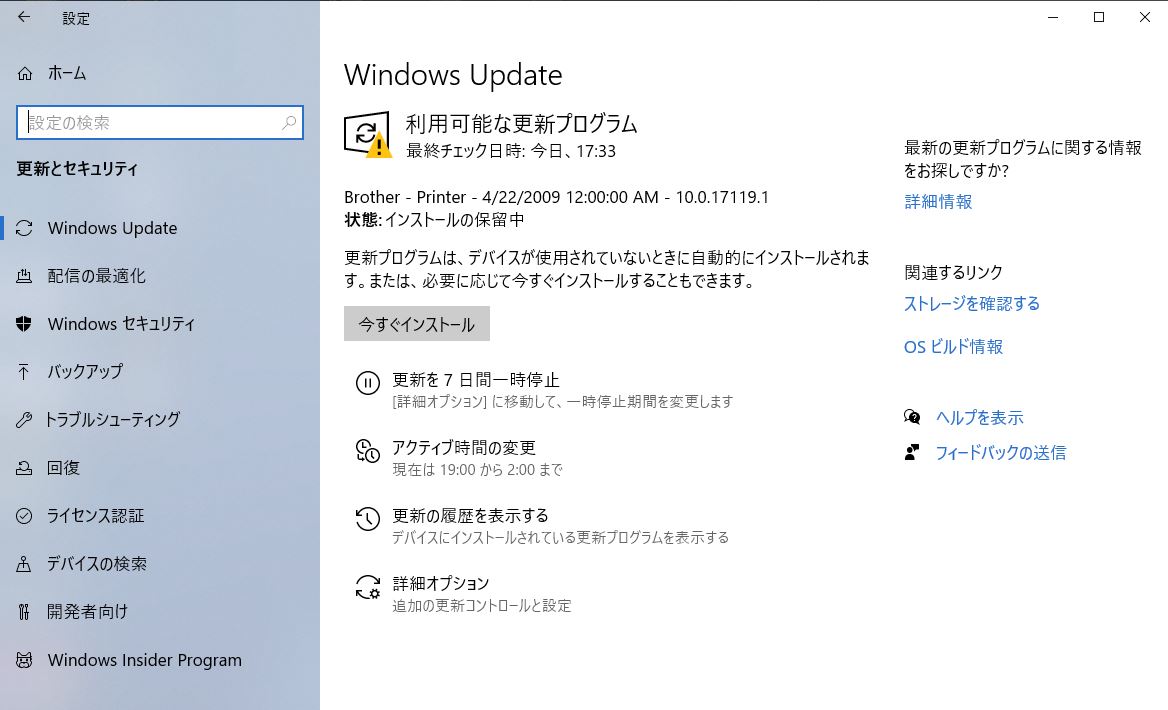
OSのアップデートがかかっていると、LogicoolFlowの画面で???になったままになります。この時はOSを再起動すれば直ります。
|
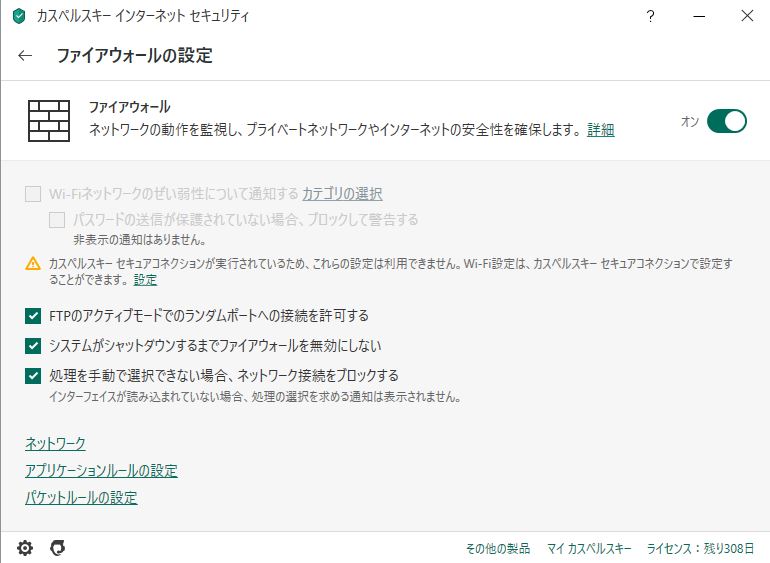
|
【 セキュリティソフトのファイアーウォールは? 】
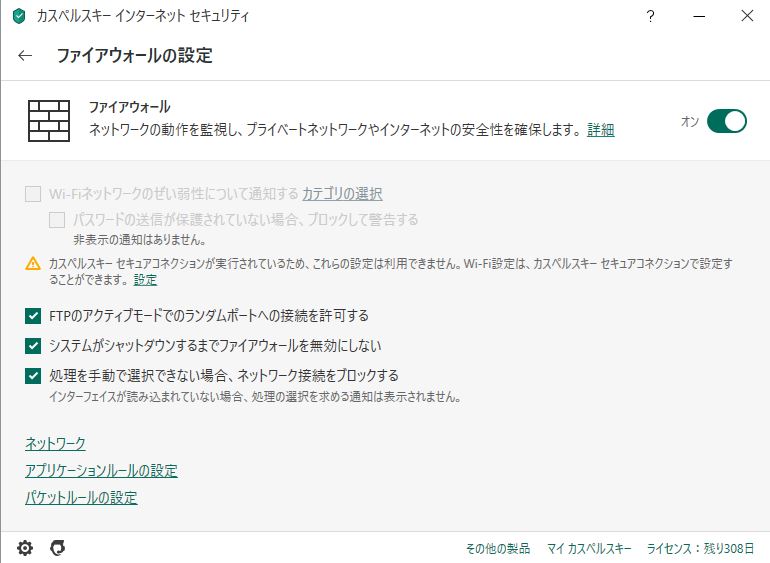
Logicoo lOption をインストールすると、必要なポート設定などされるのですが、セキュリティーソフトによっては手動で対策をする必要が出てきます。McAfeeではIP指定で、ブロック解除の設定をする必要がありました。カスペルスキーでは不要でした。
|
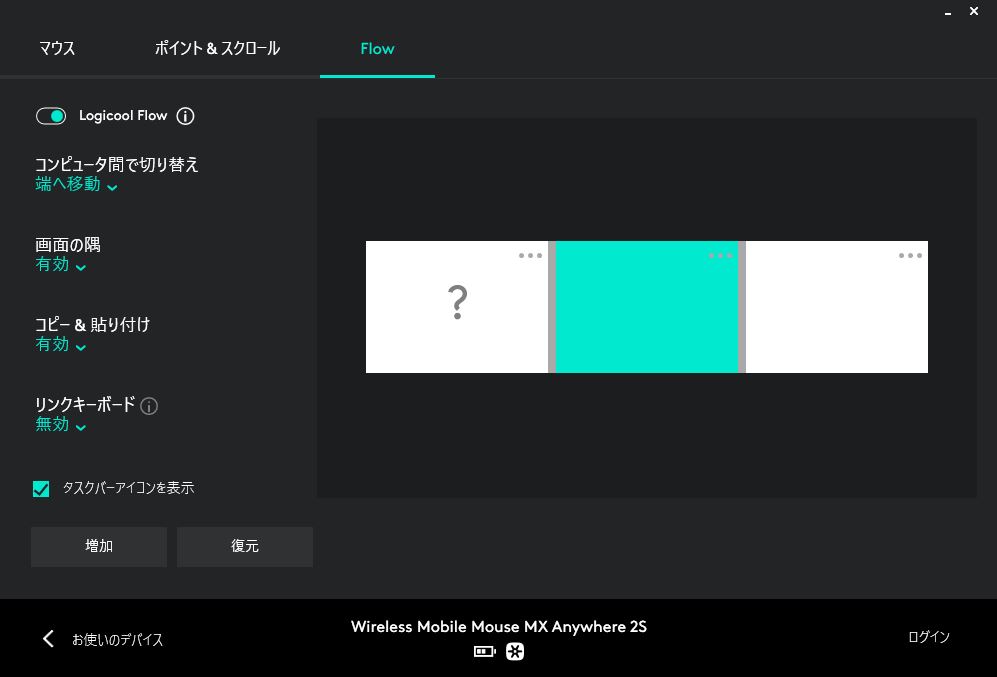
|
【 3台リンク、うち1台が寝ている時 】
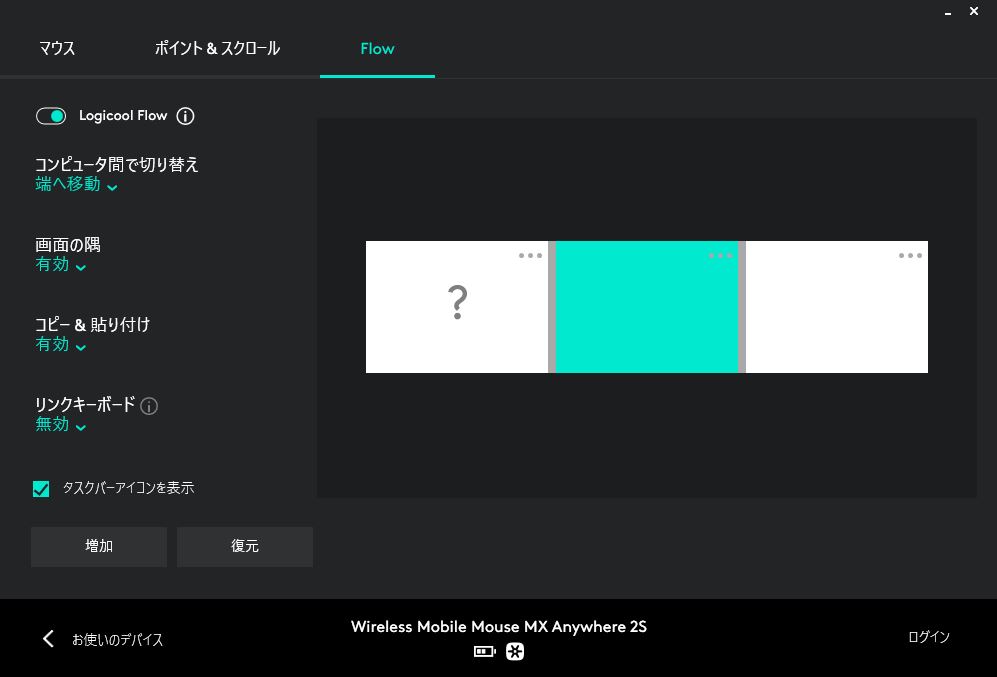
Mac/PC 3台をリンクしているのに、1台がスリープ状態になっている場合、マウスカーソルを抱えたまま寝ていれば、マウスのEasy-Switchボタンを使って手動で戻さねばなりませんし、リンクキーボードとの同期がずれるので、何回かボタンとマウスカーソルを移動していればそのうちなんとかなる!しかし、、、
|
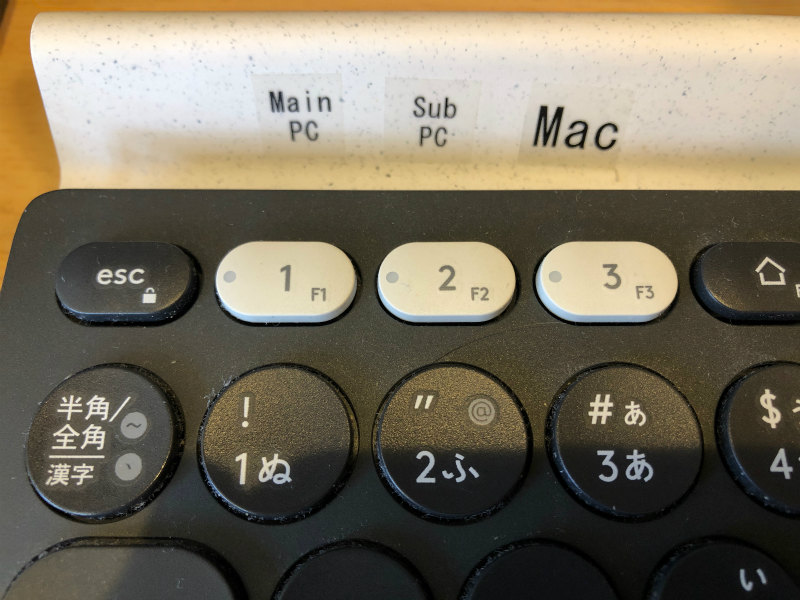
|
【 リンクキーボードの扱い 】
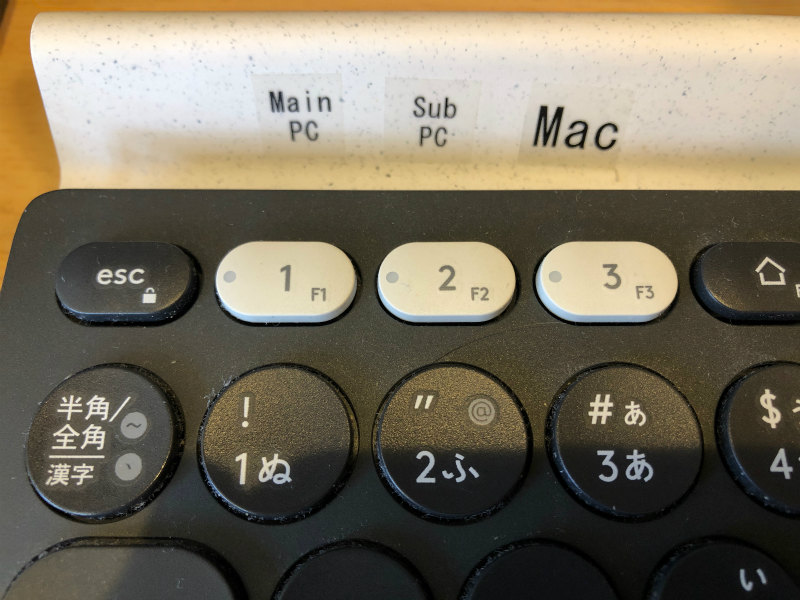
Logicool Easy-Switch™ テクノロジー というのは、キーボードにあるスイッチで、3台のPC/MACを切り替える仕組みですが、これとPC/MAC間でカーソル移動ができるLogicoolFlowを連動可能にしたのが、通信にLANを使Flowのリンクキーボードです。しかし、これはまだ問題含み仕組み(IFZ評価)で、状況により連動が切れたり、マウスカーソル移動が制限されることがあります。どうしても必要な時以外は「リンクキーボード」は無効にすると、LogicoolFlowが快適に動くようになり、スリープしている場合の問題もこれで解決します。
|
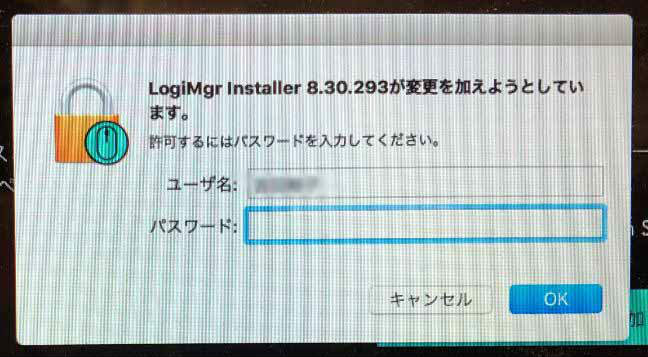
|
【 LogiMgr 8.30.293 】
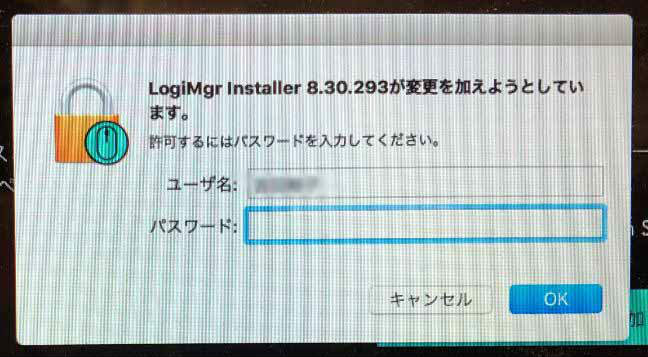
LogiMgr installer 8.30.293 が本日10月29日にリリースされましたので、リンクキーボードの問題が解決されたかもしれません。!!ダメでした。キーストロークも英語キーボード対応のまま!!
|
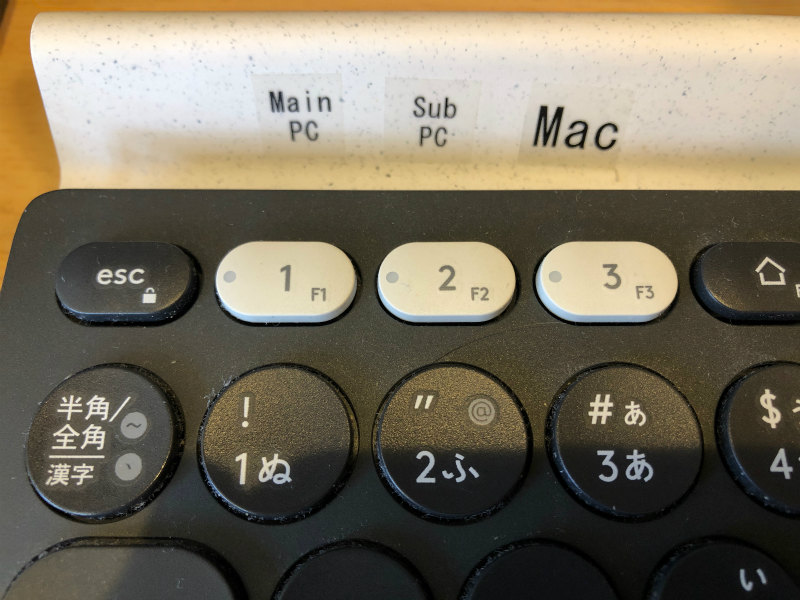 
|
【 リンクキーボードの同期 】
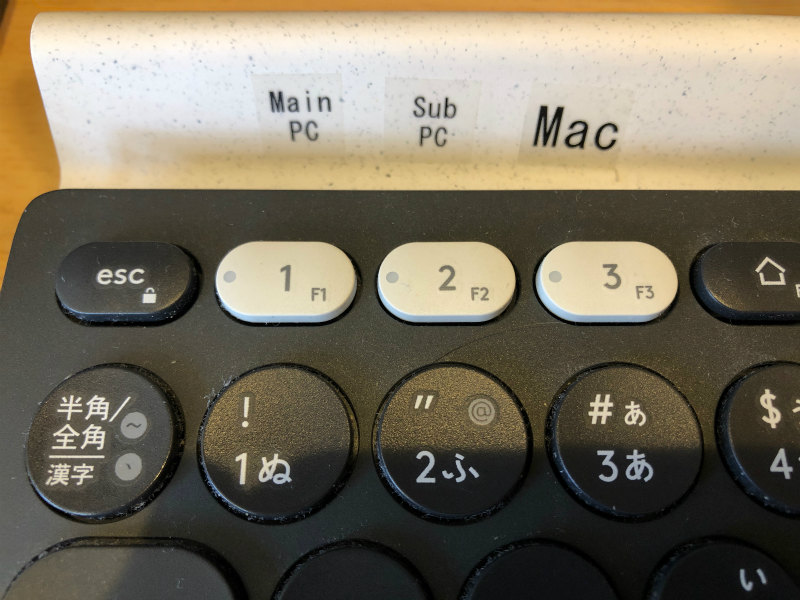 
それでもリンクキーボードで、マウスカーソルがあるPC/Macにキーボードが自動的に接続しなくなることがあります。その代表がマウスやキーボードのEasy-Switchで人為的に接続先を異なるPC/Macに切り替えた場合です。まあ言って見れば、「人間がリンクキーボードの同期を切るわけです」から、その後リンクキーボードが機能しなくなっても当然?!
これを直すには、もう一度両方のEasy-Switchを押して同期状態にしてやればいいわけです。Hi
|
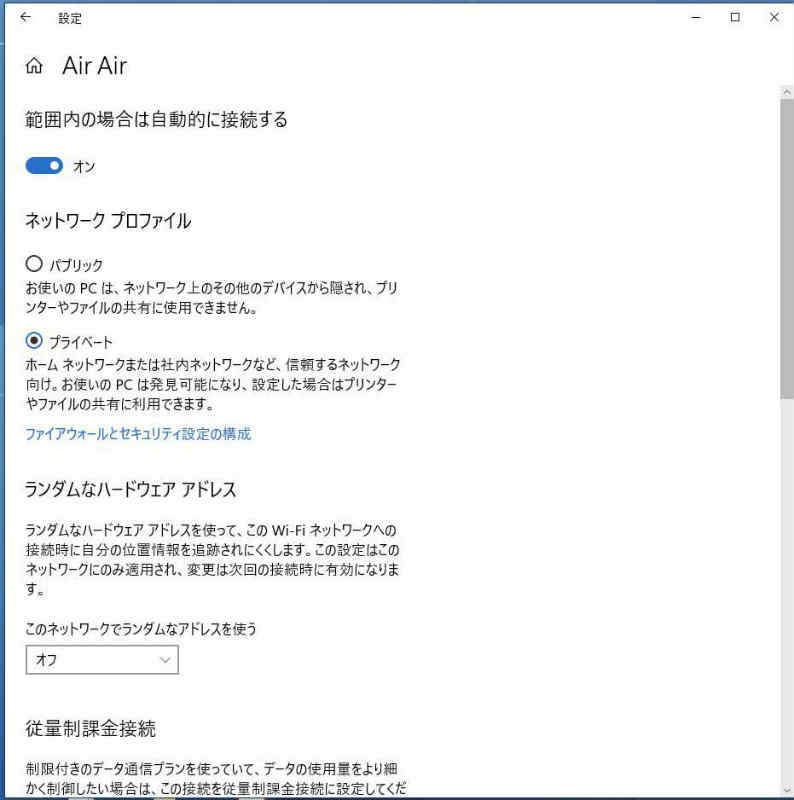
|
【 追加情報 】
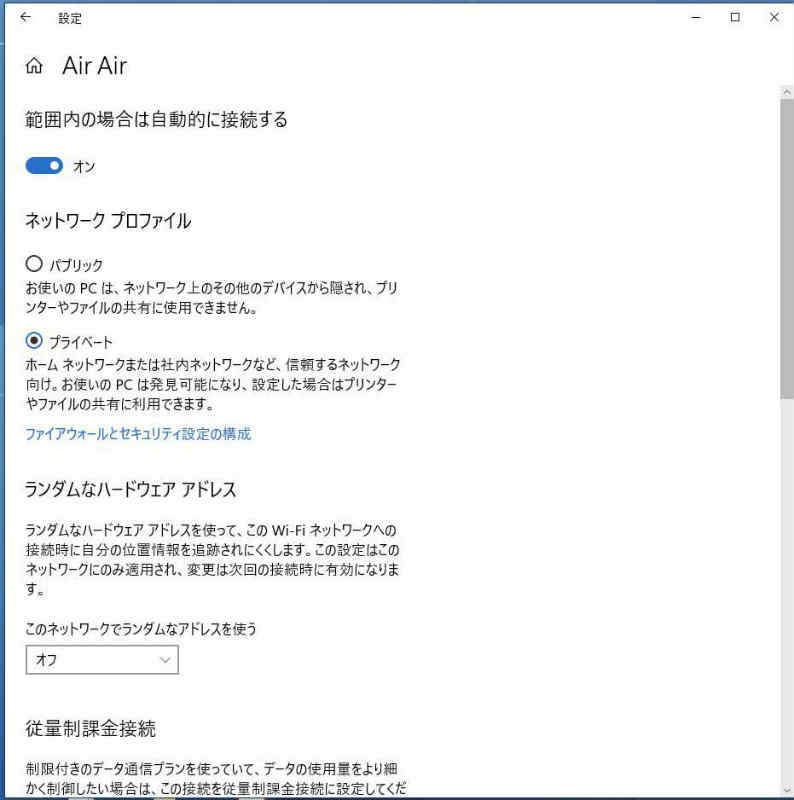
もう1か所、問題かな?を見つけました。「Windowsの設定」➡「ネットワークとインターネット」➡「Wi-Fi」➡ Wi-Fiオンのすぐ下「xxx接続済み、セキュリティ保護有」➡「ネットワーク プロファイル」の設定で 〇プライベート に ● マークされているか確認してください。ここは1台だけ見落としていました。時折不調になっていたのは、①OSアップデート ②Macの固定IPアドレスがDHCP他機と重なった時があった ③そして本件でした。
|
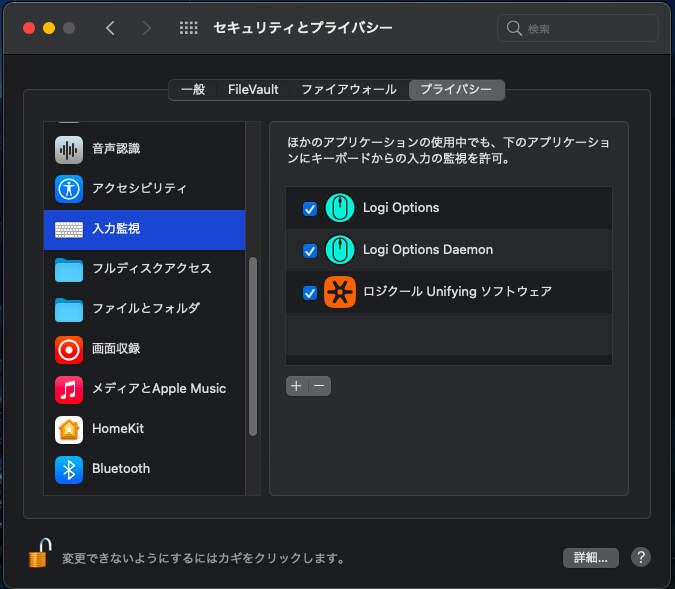
|
【 追加情報2 】
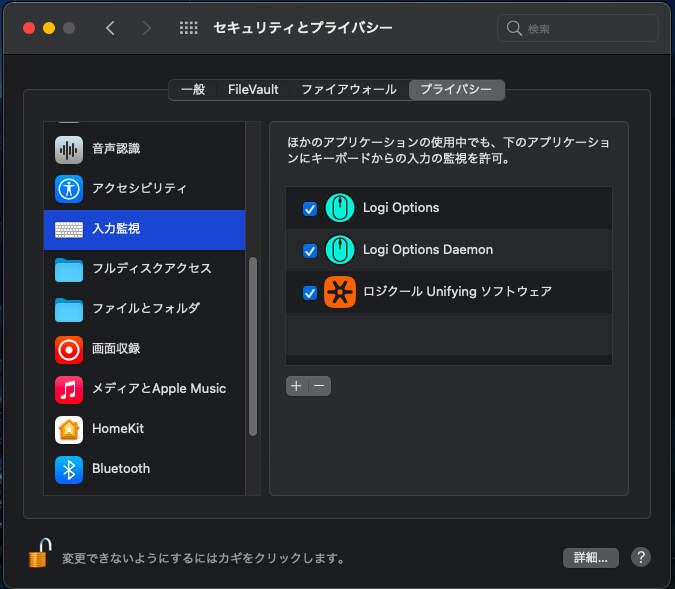
もう1つ、Mac側の”Logi Options Demon”設定」➡「ネットワーマウスカーソルがWinからMacへは移動できるのに、MacからWinへ移動できないトラブルです。
Macの「システム環境」➡「セキュリティプライバシー」の「プライバシータブ」の「入力監視」 ここに "Logi Options Demon” が無いと マウスカーソルが MacからWindowsへ移動しませんでした。
"Logi Options Demon”はチェックボックスどころか選択肢に表示されていなかったので、変更を可能にするよう鍵を外し、+- ボタンの + を押して Macintosh HD (名称は異なるかもしれませんが要するに HDD(SSD) ➡ ライブラリ ➡ Application Support ➡ ロジクール ➡ Logitech Options 内の Logi Options Deamon を追加します。 要するに「/Library/Application Support/Logitech/Logitech Options/Logi Options Demon」です。これでカーソルはMacからWinへ行けるようになりました。 あ、一応全機リブートしました。
|